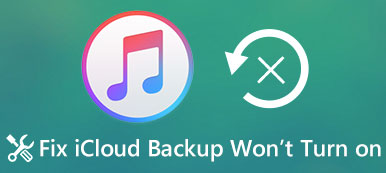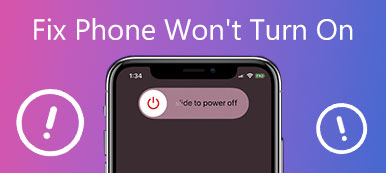„Chci přenést několik skladeb na svůj iPhone, ale iTunes nebudou synchronizovat hudbu vůbec. Můj iTunes předstírá, že se úspěšně synchronizoval; žádná z mých skladeb však na mém iPhone neskončí. Jak tento problém vyřešit? Prosím pomozte . “
Nelze popřít, že iTunes je užitečná sada nástrojů pro přenos dat mezi iPhone a počítačem. Mnoho lidí si však stěžuje, že při synchronizaci souborů narazili na různé problémy, například iTunes nebudou synchronizovat hudbu. V tomto tutoriálu vám řekneme, co by mohlo způsobit, že iPhone nebude stahovat hudbu a jak tento problém vyřešit v různých situacích.
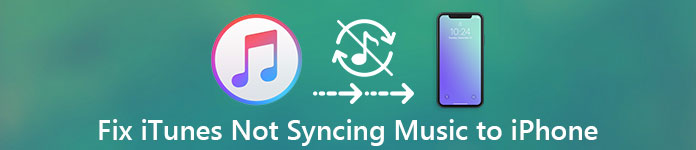
- Situace 1: Rozhraní iTunes Match nebo Apple Music povoleno
- Situace 2: iTunes nebudou synchronizovat hudbu kvůli nesprávným operacím
- Situace 3: Ruční správa hudby a videí je zapnutá
- Situace 4: Problémy s připojením
- Situace 5: Server iTunes je vypnutý nebo dochází k synchronizaci s iTunes
situace 1: iTunes Match nebo Apple Music povoleno
Když je zapnutá iTunes Match nebo Apple Music, nebude iTunes synchronizovat hudbu s iPhone. iTunes Match je služba předplatného, podobná Apple Music, která uživatelům umožňuje synchronizovat hudbu s hudební knihovnou iCloud a poté je můžete streamovat a stahovat do svého iPhone.
Jinými slovy, iTunes Match a Apple Music jsou schopny synchronizovat hudbu s iPhone. Pokud je tedy některý z nich povolen, bude to v konfliktu s funkcí synchronizace hudby iTunes.
Vypněte iTunes Match a Apple Music
Krok 1. Odemkněte svůj iPhone, přejděte do části „Nastavení“> „iTunes a App Store“ a klepněte na své „Apple ID“. V rozbalovacím dialogovém okně vyberte možnost „Zobrazit Apple ID“, přihlaste se ke svému Apple ID a heslu (heslo / účet Apple ID jste zapomněli? Obnovení ID aplikace Apple.), klepněte na „Předplatné“, zvolte „iTunes Match“ a klepnutím na „Zrušit předplatné“ ho deaktivujte.

Krok 2. Otevřete aplikaci Apple Music, klepněte na „Pro vás“ a poté na „profil“, najděte a klepněte na možnost „Zobrazit účet“ a vyberte „Zobrazit Apple ID“, klepněte na „Předplatné“ a klepnutím na „Zrušit předplatné“ tuto funkci vypněte. .

Krok 3. Zapněte iTunes, přihlaste se ke svému Apple ID, rozbalte nabídku „Účet“ a přejděte na „Zobrazit můj účet“, klikněte na „Spravovat“> „Upravit“ a výběrem Zrušit předplatné zrušte iTunes Match v počítači. Nyní to zkuste znovu, problém se synchronizací hudby v iTunes by měl zmizet.
situace 2: iTunes nebudou synchronizovat hudbu kvůli nesprávným operacím
Apple uvedl do iTunes mnoho funkcí, což ztěžuje iTunes použití. Pokud je v pracovním postupu synchronizace něco špatně, narazíte na problém, že služba iTunes nesynchronizuje hudbu.
Řešení: Synchronizujte hudbu z iTunes do iPhone správně
Krok 1. Připojte svůj iPhone k počítači pomocí kabelu Apple USB a otevřete nejnovější verzi iTunes. Až iTunes objeví vaše zařízení, přejděte na kartu „Hudba“ v části „Souhrn“ v levém sloupci. (iPhone se nepřipojí k iTunes?)
Krok 2. Ujistěte se, že jste do své knihovny iTunes přidali požadované skladby. Zaškrtněte políčko vedle položky „Synchronizovat hudbu“, vyberte „Vybrané seznamy skladeb, umělce, alba a žánry“ a vyberte sekci „Nedávno přidané v seznamech skladeb“.
Krok 3. Nakonec kliknutím na tlačítko „Použít“ spusťte synchronizaci hudby s iPhone a měli byste vědět, že nové skladby po synchronizaci pokryjí stávající hudbu ve vašem iPhone.

situace 3: Ruční správa hudby a videí je zapnutá
iTunes mají funkce automatické synchronizace i ruční správy. Ale při přenosu hudby na iPhone znamenají úplně jiné postupy. Pokud jste v iTunes zapnuli funkci manuální správy, nebude iTunes synchronizovat hudbu s iPhone automaticky.
Řešení: Synchronizujte skladby na iPhone ručně
Krok 1. Také propojte svůj iPhone s počítačem a otevřete iTunes a iTunes rozpozná váš iPhone automaticky (iPhone se nepřipojí k iTunes?). Přejděte do oblasti „Možnosti“ na kartě „Souhrn“ a nezapomeňte zaškrtnout políčko „Ručně spravovat hudbu a videa“.
Krok 2. Přepnutím na kartu Hudba na kartě Souhrn zobrazíte všechny skladby ve své knihovně iTunes. Vyberte každou skladbu, kterou chcete poslouchat na iPhone, a přetáhněte ji do oblasti „Na mém zařízení“ na levém postranním panelu.

situace 4: Problémy s připojením
Nyní iTunes podporují synchronizaci hudby do iPhone pomocí kabelu USB a sítě Wi-Fi a je pravděpodobné, že problémy s připojením vedou k tomu, že iPhone nebude stahovat hudbu z iTunes. Například kabel Apple Lightning lze snadno zlomit, zejména u konvergence.
Řešení: Zkontrolujte kabel USB a síť Wi-Fi
1. Pokud používáte kabel Lightning k přenosu hudby z iTunes na iPhone a iTunes se nesynchronizují, odpojte kabel, iPhone a počítač. Pečlivě se podívejte na kabel Lightning, pokud je zlomený nebo poškozený, vyzkoušejte jiný kabel.
2. Chcete-li synchronizovat hudbu s iPhone přes Wi-Fi, musíte jej nastavit v aplikaci iTunes. Při přenosu hudby umístěte iPhone a počítač do stejné sítě Wi-Fi (iPhone se nepřipojí k Wi-Fi?) a zkuste správný pracovní postup.

situace 5: Server iTunes je nefunkční nebo dochází k synchronizaci s iTunes
V některých případech se iTunes nesynchronizují kvůli výpadku serveru iTunes nebo neznámé chybě synchronizace iTunes. V tuto chvíli můžete počkat, až bude server iTunes fungovat znovu, nebo zkusit alternativní řešení, například Apeaksoft iPhone Transfer. Mezi jeho hlavní funkce patří:
1. Zálohování hudby iPhone do počítače.
2. Zálohujte skladby z iPhone do počítače.
3. Kromě hudby podporuje videa, fotografie, kontakty, zprávy a další soubory.
4. Žádné poškození aktuálních dat na iPhone.
5. Spolehněte se na kabel USB a rychle přenášejte hudbu.
6. Kompatibilní se zařízeními iPhone XS / X / X / 8 / 8 Plus / 7 / 7 Plus / SE / 6 / 6 / 5 / 5c / 5 / 4 atd.
7. K dispozici pro Windows 10 / 8 / 8.1 / 7 / XP a Mac.
Nenechte si ujít: Jak to opravit iTunes přilepená na stahování aktualizace softwaru
Jak synchronizovat hudbu z PC / Mac do iPhone pomocí přenosu iPhone
Krok 1. Nainstalujte iPhone do počítače a připojte svůj iPhone do počítače pomocí bleskového kabelu. Spusťte aplikaci iPhone Transfer a rozpozná vaše zařízení automaticky.

Krok 2. Na levém panelu vyberte možnost „Média“ a na horním pásu karet přejděte na kartu „Hudba“. Zde si můžete zobrazit náhled všech skladeb na svém iPhone.
Krok 3. Dále klikněte na tlačítko „Přidat“, vyhledejte umístění a otevřete požadovanou hudbu. Pak začne synchronizovat hudbu s vaším iPhone. Po dokončení odpojte iPhone od počítače. Nyní můžete na iPhonu poslouchat hudbu.

Závěr:
Na základě úvodu můžete pochopit, proč iTunes nesynchronizují hudbu a co byste měli dělat, když k tomuto problému dojde. Zde možná budete také chtít vědět: Jak opravit iPhone nemůže obnovit zálohování.
Mnoho problémů by mohlo způsobit chyby synchronizace programu iTunes. Pokud se vám nelíbí iTunes nebo máte pocit, že je složité nastavit iTunes, doporučujeme zkusit iPhone Apeaksoft iPhone Transfer. Je to jednodušší než iTunes.
Pokud upřednostňujete iTunes, naše řešení problémů vám může pomoci vyřešit problém, že iTunes nekombinuje hudbu v několika krocích.